Sut i anfon negeseuon fel atodiadau yn Outlook?
Fel arfer pan fyddwch yn anfon neges e-bost ymlaen yn Outlook, mae testun y neges wreiddiol yn cael ei ychwanegu at gorff y neges yn awtomatig, a gellir ei olygu. Fodd bynnag, os ydych am anfon e-bost sy'n dod i mewn at rywun a rhoi gwybod iddynt nad ydych wedi golygu'r neges, neu os ydych am anfon sawl e-bost ymlaen ar unwaith, bydd yn rhaid i chi eu hanfon ymlaen fel atodiadau. Yn yr erthygl hon, byddwn yn dangos rhai triciau i chi am anfon negeseuon e-bost ymlaen fel atodiadau yn Microsoft Outlook.
Anfon neges e-bost ymlaen fel atodiad yn Outlook
Anfonwch neges e-bost ymlaen fel atodiad gyda thempled arferol yn Outlook
Anfonwch negeseuon e-bost lluosog fel atodiadau yn Outlook
Anfonwch negeseuon yn awtomatig fel atodiadau yn Outlook 2010 a fersiynau diweddarach
Anfonwch negeseuon yn awtomatig fel atodiadau yn Outlook 2007
Un clic i anfon sawl e-bost yn unigol (nid fel atodiadau) yn Outlook
Pan ddewiswch sawl e-bost a chlicio Hafan > Ymlaen yn Outlook, bydd yr holl negeseuon e-bost a ddewiswyd yn cael eu hychwanegu fel atodiadau mewn e-bost cyfansoddi newydd. Ond, gyda Kutools ar gyfer Outlook's Swmp Ymlaen (Post Lluosog) nodwedd, gallwch anfon sawl e-bost yn unigol gyda dim ond un clic!

- Awtomeiddio e-bostio gyda Auto CC / BCC, Auto Ymlaen gan reolau; anfon Ymateb Auto (Allan o'r Swyddfa) heb fod angen gweinydd cyfnewid...
- Cael nodiadau atgoffa fel Rhybudd BCC wrth ymateb i bawb tra'ch bod ar restr BCC, a Atgoffwch Wrth Ymlyniadau ar Goll am atodiadau anghofiedig...
- Gwella effeithlonrwydd e-bost gyda Ateb (Pawb) Gydag Atodiadau, Ychwanegu Cyfarchiad neu Dyddiad ac Amser yn Awtomatig i'r Llofnod neu'r Pwnc, Ateb E-byst Lluosog...
- Symleiddio e-bostio gyda E-byst Dwyn i gof, Offer Ymlyniad (Cywasgu Pawb, Auto Save All...), Tynnwch y Dyblygion, a Adroddiad Cyflym...
 Anfon neges e-bost ymlaen fel atodiad yn Outlook
Anfon neges e-bost ymlaen fel atodiad yn Outlook
Microsoft Outlook's Ymlaen fel Ymlyniad gall nodwedd ein helpu i anfon neges e-bost sengl fel atodiad yn hawdd.
1. Agorwch ffolder post yn y Pane Llywio, a chliciwch i ddewis y neges e-bost y byddwch chi'n ei hanfon ymlaen yn nes ymlaen.
2. Anfonwch ef ymlaen fel atodiad:
A. Yn Outlook 2010 neu fersiynau diweddarach, cliciwch y Mwy > Ymlaen fel Ymlyniad yn y Ymateb grŵp ar y Hafan tab;
B. Yn Outlook 2007, cliciwch ar y Camau Gweithredu > Ymlaen fel Ymlyniad.
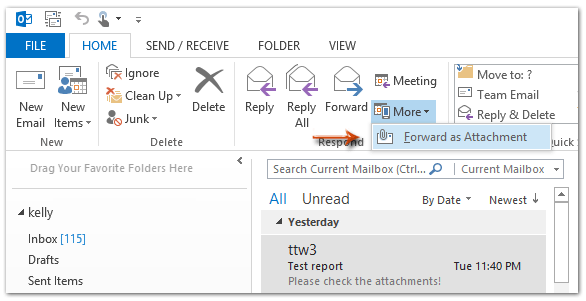
3. Cyfansoddwch y neges anfon ymlaen, a chliciwch ar y anfon botwm.
 Anfonwch neges e-bost ymlaen fel atodiad gyda thempled arferol yn Outlook
Anfonwch neges e-bost ymlaen fel atodiad gyda thempled arferol yn Outlook
Os oes angen i chi ychwanegu testun plât boeler bob amser pan fyddwch yn anfon neges ymlaen fel atodiad, Microsoft Outlook's Camau Cyflym gall nodwedd wneud ffafr i chi.
1. Yn y golwg Mail, ar y Hafan tab, cliciwch creu Newydd yn y Camau Cyflym blwch.
2. Cliciwch Dewiswch Weithred i agor y gwymplen o gamau gweithredu lluosog. Yna dewiswch Anfon neges ymlaen fel atodiad.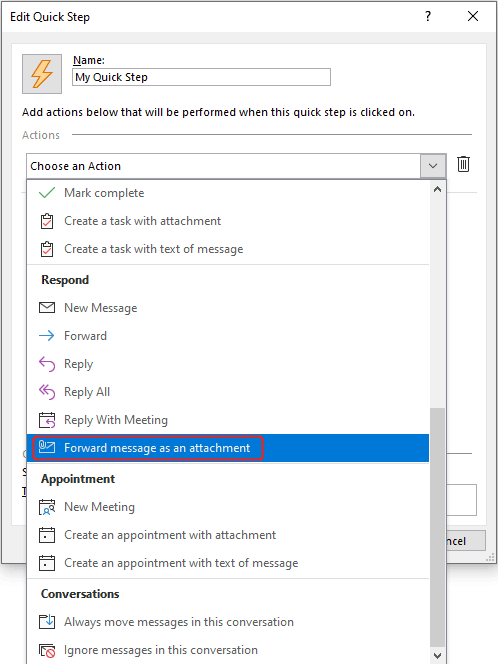
3. Cliciwch ar Dewisiadau Dangos o dan y dewisedig Anfon neges ymlaen fel atodiad gweithredu i deipio eich gwybodaeth arferiad:
- I: Ychwanegwch dderbynwyr negeseuon a anfonwyd ymlaen yma os ydych bob amser am ychwanegu rhywun pan fyddwch yn cymhwyso'r weithred hon.
- Pwnc: yn cael ei ddisodli'n awtomatig gan destun gwreiddiol y neges. Gallwch chi addasu'r pwnc fel Neges a anfonwyd ymlaen:.
- Baner: Ychwanegu baner neu beidio ar gyfer y neges yr ydych yn anfon gyda'r weithred hon. Beth mae baner yn ei olygu?
- Pwysigrwydd: Gallwch chi osod lefel ddiofyn pwysigrwydd y neges rydych chi'n ei hanfon.
- Testun: Teipiwch eich testun boelerplate rydych chi am i Outlook ei ychwanegu'n awtomatig at gorff y neges pan fyddwch chi'n anfon neges ymlaen fel atodiad gyda'r weithred hon. Nodyn: Nid oes angen i chi deipio eich llofnod os ydych wedi creu un yn barod.
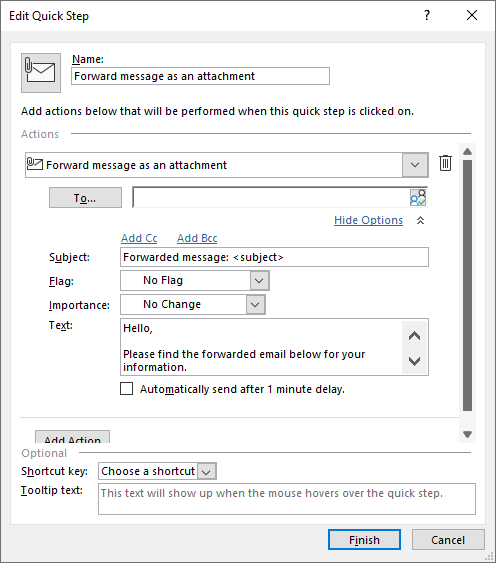
4. Fel y gwelwch isod, mae enw ac eicon y weithred yn cael eu diweddaru'n awtomatig, gallwch eu newid os dymunwch. Hefyd, gallwch chi osod allwedd llwybr byr ar gyfer y weithred hon (yma gosodais CTRL+SHIFT+9 fel yr allwedd llwybr byr), neu olygu testun y cyngor. Yna cliciwch Gorffen.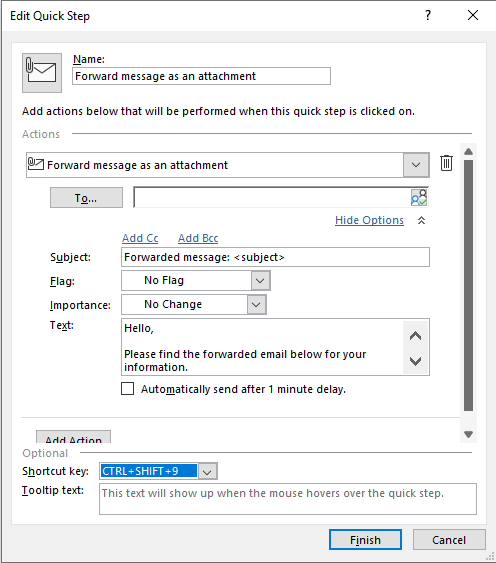
5. Yn eich Mewnflwch, cliciwch ar y neges yr ydych am ei hanfon ymlaen fel atodiad. Ac yna cliciwch ar y weithred newydd ei chreu.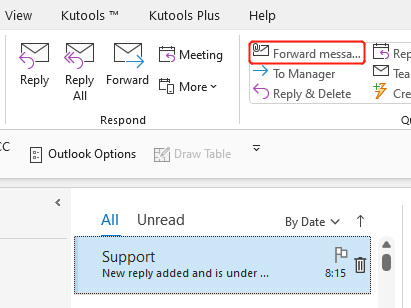
6. Mae ffenestr neges yn ymddangos gyda'ch gwybodaeth arferol wedi'i llenwi yn yr ardal gyfatebol. Nawr ychwanegwch dderbynwyr. Ar ôl gorffen, cliciwch anfon.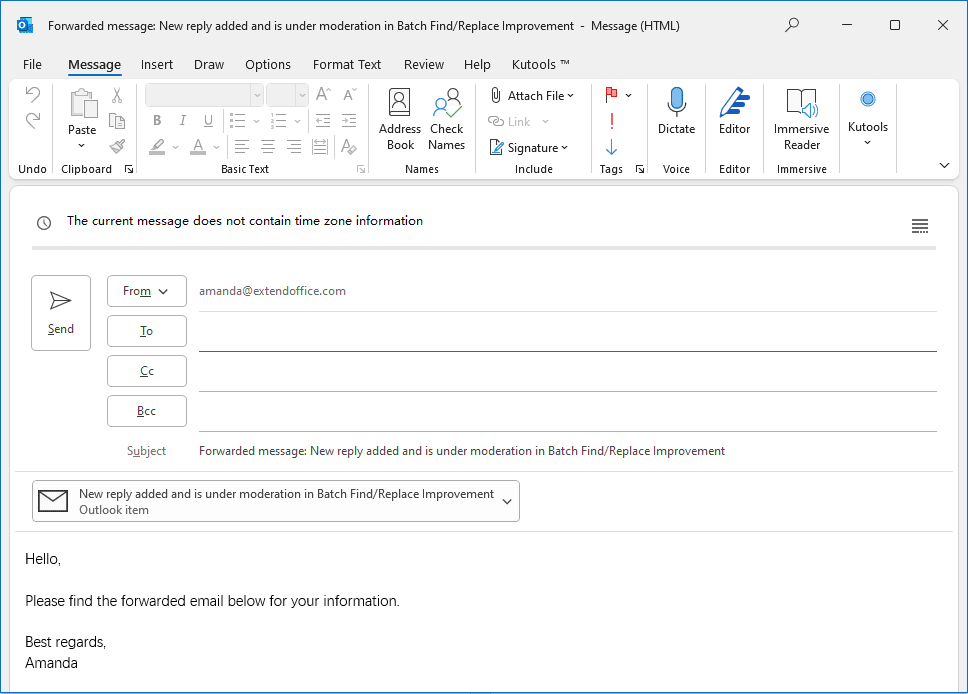
 Anfonwch negeseuon e-bost lluosog fel atodiadau yn Outlook
Anfonwch negeseuon e-bost lluosog fel atodiadau yn Outlook
Yn ddiofyn, os dewiswch nifer o negeseuon e-bost ac yna cliciwch ar y Ymlaen botwm ar y Hafan tab (neu Camau Gweithredu > Ymlaen yn Outlook 2007), bydd y negeseuon e-bost hyn yn cael eu hychwanegu fel atodiadau yn y neges anfon ymlaen yn awtomatig. Gweler y sgrinlun:
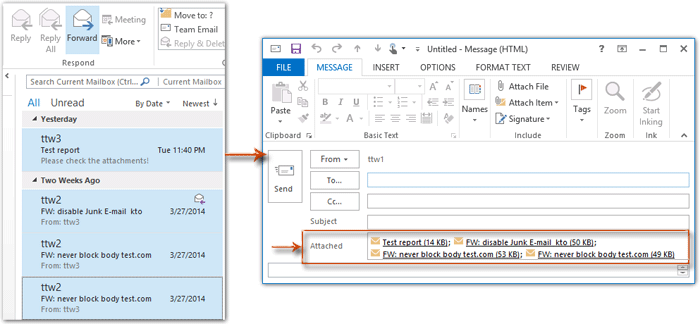
 Anfonwch negeseuon yn awtomatig fel atodiadau yn Outlook 2010 neu fersiynau diweddarach
Anfonwch negeseuon yn awtomatig fel atodiadau yn Outlook 2010 neu fersiynau diweddarach
Bydd yr adran hon yn eich tywys i anfon negeseuon e-bost gwreiddiol fel atodiadau yn awtomatig yn Microsoft Outlook 2010 neu fersiynau diweddarach.
1. Cliciwch Ffeil > Dewisiadau.
2. Yn y blwch deialog Outlook Options, cliciwch bost yn y bar chwith.
3. Sgroliwch i lawr i'r Ymatebion ac ymlaen adran, cliciwch y saeth i lawr wrth ymyl Wrth anfon neges:, ac yna dewiswch y Atodwch y neges wreiddiol o'r gwymplen. Gweler y screenshot:
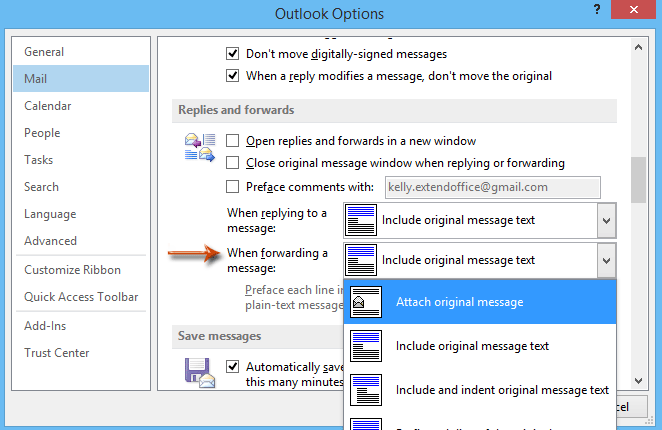
4. Cliciwch y OK botwm i adael y blwch deialog hwn.
O hyn ymlaen, pan fyddwch yn anfon neges e-bost ymlaen yn Outlook 2010 neu fersiynau diweddarach, bydd y neges wreiddiol yn cael ei hychwanegu fel atodiad yn awtomatig.
 Anfonwch negeseuon yn awtomatig fel atodiadau yn Outlook 2007
Anfonwch negeseuon yn awtomatig fel atodiadau yn Outlook 2007
I anfon negeseuon e-bost fel atodiadau yn Microsoft Outlook 2007 yn awtomatig, gallwch wneud fel a ganlyn:
1. Cliciwch y offer > Dewisiadau.
2. Yn y blwch deialog Opsiynau, cliciwch y Dewisiadau E-bost botwm ar y Dewisiadau tab.
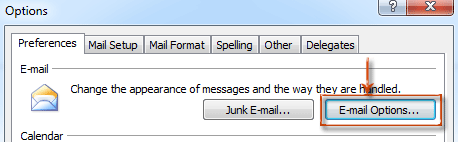
3. Yn y blwch deialog Opsiynau E-bost, ewch i'r Ar atebion ac ymlaen adran, cliciwch ar Wrth anfon neges blwch, a chlicio i ddewis y Atodwch y neges wreiddiol o'r gwymplen. Gweler y screenshot:
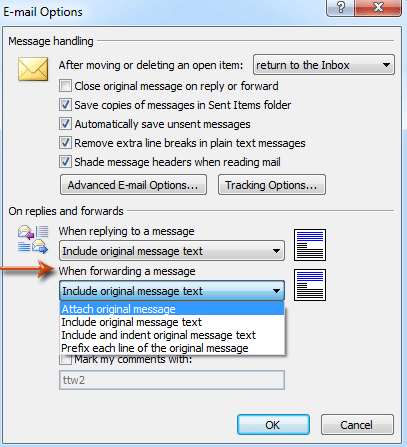
4. Cliciwch y ddau OK botymau mewn dau flwch deialog.
O hyn ymlaen, bydd neges e-bost ynghlwm fel atodiad yn awtomatig os byddwch chi'n ei hanfon ymlaen yn Outlook 2007.
Offer Cynhyrchiant Swyddfa Gorau
Kutools ar gyfer Rhagolwg - Dros 100 o Nodweddion Pwerus i Werthu Eich Outlook
🤖 Cynorthwy-ydd Post AI: E-byst pro ar unwaith gyda hud AI - un clic i atebion athrylith, tôn berffaith, meistrolaeth amlieithog. Trawsnewid e-bostio yn ddiymdrech! ...
📧 E-bostio Automation: Allan o'r Swyddfa (Ar gael ar gyfer POP ac IMAP) / Amserlen Anfon E-byst / Auto CC/BCC gan Reolau Wrth Anfon E-bost / Awto Ymlaen (Rheolau Uwch) / Auto Ychwanegu Cyfarchiad / Rhannwch E-byst Aml-Dderbynnydd yn Negeseuon Unigol yn Awtomatig ...
📨 Rheoli E-bost: Dwyn i gof E-byst yn Hawdd / Rhwystro E-byst Sgam gan Bynciau ac Eraill / Dileu E-byst Dyblyg / Chwilio Manwl / Cydgrynhoi Ffolderi ...
📁 Ymlyniadau Pro: Arbed Swp / Swp Datgysylltu / Cywasgu Swp / Auto Achub / Datgysylltiad Auto / Cywasgiad Auto ...
🌟 Rhyngwyneb Hud: 😊Mwy o Emojis Pretty a Cŵl / Rhowch hwb i'ch Cynhyrchiant Outlook gyda Golygfeydd Tabbed / Lleihau Outlook Yn lle Cau ...
???? Rhyfeddodau un clic: Ateb Pawb ag Ymlyniadau Dod i Mewn / E-byst Gwrth-Gwe-rwydo / 🕘Dangos Parth Amser yr Anfonwr ...
👩🏼🤝👩🏻 Cysylltiadau a Chalendr: Swp Ychwanegu Cysylltiadau O E-byst Dethol / Rhannwch Grŵp Cyswllt i Grwpiau Unigol / Dileu Atgoffa Pen-blwydd ...
Dros Nodweddion 100 Aros Eich Archwiliad! Cliciwch Yma i Ddarganfod Mwy.

